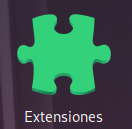Esta distribución forma parte del grupo de las que se consideran totalmente libres según GNU/linux. Depende de Debian pero utiliza sus propios repositorios.
https://www.gnu.org/distros/free-distros.es.html
Se prueba con un ordenador portátil MSI modern con chipset y todos los periféricos Intel, que son los que consideramos más corrientes a nivel de evitar problemas de reconocimiento de hardware.
Como ensayamos muchas distribuciones Linux no tocamos nuestros sistemas operativos de los discos internos y siempre instalamos los sistemas a probar en discos conectados vía USB, pues entendemos que las máquinas virtuales no son una situación real. Este sistema de trabajo funciona siempre bien y no se nota prácticamente la diferencia con los discos internos, con lo que el resultado de nuestras propuestas de adaptación son siempre reales, aparte que así podemos trabajar largas temporadas con ellas, hasta estar seguros que todo funciona correctamente. Siempre hablamos a nivel de usuarios nunca a nivel de necesidades profesionales.
El instalador de pureOS es muy parecido al de Fedora y muy alejado de los de Debian o Mint. De todas formas la instalación no presenta ningún problema fuera de lo normal y como siempre el punto más complicado es escoger correctamente el disco sobre el que se instala el sistema operativo y la situación del sector de arranque. La situación del sector de arranque ha dado quebraderos de cabeza porque no acaba de funcionar correctamente en este instalador, pues siempre nos acaba estropeando el grupo de arranque de alguno de los discos internos que poseemos.
El sistema base se instala con entorno Gnome versión 3.38. Es, por tanto, una distribución que no está al día en cuanto a entorno gráfico. Está basada en la versión 11 de Debían bullseye.
De entrada al instalar este sistema no nos encuentra la tarjeta de wifi Intel, que en este caso es: Corporation Comet Lake PCH-LP CNVi WiFi.
Como ya conocemos estos problemas y es la única que tiene nuestro portátil, poseemos un tarjeta de red cableada conectada vía USB que es de las más frecuentes (Realtek RTS5129) y con ella ya tenemos conexión.
No entendemos mucho la necesidad de esta distribución, pues con un mínimo de conocimientos la popular debian 12 funciona correctamente y siempre es potestad nuestra activar o no los repositorios non-free para que sea totalmente libre o no.
Los repositorios no libres sirven básicamente para los programas de firmware que no son libres. Tal como Debian ha hecho los activan para que no nos encontremos con problemas de reconocimiento de hardware.
Debemos entender que el hardware y el firmware son licencias industriales y si estuvieran abiertas su copia sería sencilla. Hay países que en estos momentos están dedicándose a copiar estas patentes sin ninguna clase de restricciones legales para lograr crear ellos sus productos. Tampoco podemos negar que en estos momentos existe una guerra comercial por la microelectrónica. Para llegar al nivel de los chips modernos han sido necesarios muchos años de investigación al más alto nivel. Todo ello hace que las distribuciones de software libre se vean obligadas a incorporar estos firmware y evitar así los problemas de reconocimiento de hardware. Tanto es así que Debian decide incorporar todo este firmware en sus repositorios a los que llama non-free-firmware; y es que Debian está extraordinariamente bien organizada. Solo en estas condiciones las distribuciones libres han llegado a la mayoría de edad, aportando sistemas informáticos modernos de gran calidad.
Continuamos, una vez instalado el sistema pureOS, lo actualizamos :
$ sudo apt update
$ sudo apt upgrade
Agregamos el gestor de programas synaptic
$ sudo apt install synaptic
Reiniciamos y seguimos sin tener el hardware de la tarjeta WIFI, por lo que se decide incorporar los repositorios non-free de Debian y ver como se comporta:
Podemos optar por descargar los ficheros de Debian non-free tal como hemos hecho en la distribución Trisquel o agregar los repositorios non-free como haremos aquí para probar también esta circunstancia. Recordemos que los ficheros se pueden descargar de la siguiente dirección:
https://packages.debian.org/bullseye/firmware-intelwimax
https://packages.debian.org/bullseye/firmware-iwlwifi
Y para instalarlos se puede ver como se ha hecho en la distribución Trisquel de este blog.
Aquí a los repositorios normales de PureOS se ha decidido añadir los no libres de Debian, son los de color azul y ver así si se crea algún problema o todo funciona correctamente. En principio ya podemos afirmar que no se ha encontrado ningún problema con esta combinación de repositorios. Se nota faltar un repositorio de backports para obtener las ultimas versiones de software, que si tiene Trisquel.
# Main package repository for PureOS
deb https://repo.pureos.net/pureos byzantium main
# Important security updates
deb https://repo.pureos.net/pureos byzantium-security main
# Other updates for resolving non-security issues
deb https://repo.pureos.net/pureos byzantium-updates main
#Agregamos los siguiente:
deb http://ftp.fr.debian.org/debian/ bullseye main contrib non-free
deb http://ftp.fr.debian.org/debian/ bullseye-updates main contrib non-free
Seguidamente actualizamos los repositorios:
$ sudo apt update
Instalamos del firmware-linux, que no es libre.
$ sudo apt firmware-linux
Tampoco conseguimos que funcione la tarjeta wifi por lo que ya instalamos los ficheros de Intel Wifi desde, o bien desde synaptic:
O bien a través de terminal que sería:
$ sudo apt install firmware-intelwimax firmware-iwlwifi
Reiniciamos y ya si funciona correctamente la conexión wifi.
Está claro que en estas condiciones de repositorios esta pureOS no es más que una Debian estable normal. Por lo que la adaptación es exactamente igual.
Ponemos exactamente lo mismo que en la adaptación de Debian en la Distribución Trisquel de este mismo blog, que allí podéis ver como se hace con detalle y el porque de cada programa. Para no extendernos aquí los podremos todos a la vez con la siguiente orden:
$ sudo apt install default-jdk java-package default-jre icedtea-netx
Conectores multimedia
gstreamer1.0-plugins-ugly gstreamer1.0-plugins-bad ya vienen por defecto y no es necesario instalarlos, en versiones anteriores si que era necesario. Ahora instalamos los siguientes:
$ sudo apt install gstreamer1.0-pulseaudio gstreamer1.0-vaapi
$ sudo apt install unace unace lzip lhasa arj sharutils mpack lzma lzop
$ sudo apt install ttf-mscorefonts-installer ttf-bitstream-vera fonts-liberation fonts-noto fonts-stix cabextract
Conectar smartphome Android con Debian
No comentamos el sistema AirDroid.
Instalación de Google Chrome
$ sudo nano /etc/apt/sources.list.d/google-chrome.list
Se obtiene un fichero vacío al que hay que agregar la siguiente línea.
deb [arch=amd64] http://dl.google.com/linux/chrome/deb/ stable main
Agregar las llaves para que funcione el repositorio.
$ sudo wget -q -O - https://dl-ssl.google.com/linux/linux_signing_key.pub | apt-key add -
Ahora instalamos el navegador
$ sudo apt update
$ sudo apt install google-chrome-stable
Resto de programas para trabajar, en nuestro caso proponemos:
Los siguientes programas son nuestra propuesta central si alguno de ellos no interesa se puede eliminar:
(sería: apt install isync).
Herramienta para modificar estructura de archivos pdf
$ sudo apt install pdfarranger
https://tecn-ara.blogspot.com/p/gestionando-archivos-pdf.html
Programas multimedia interesantes
$ sudo apt install smplayer audacious audacity recordmydesktop soundconverter openshot-qt
- openshot-qt, potente editor de vídeos muy sencillo, completo y fácil de utilizar.
Programas de sistema que recomendamos
$ sudo apt install bleachbit gparted net-tools hardinfo gnome-disk-utility
- net-tools, contiene elementos importantes para el control de la red, es importante para los linuxeros con un poco más de experiencia.
- bleachbit, programa para limpiar el sistema.
- gparted, herramienta general para el control y partición de los discos duros y USB
- net-tools, herramienta para el control de la red.
- hardinfo, informa de todos elementos del ordenador.
- gnome-disk-utility, sirve para crear USB para arrancar ordenador desde imágenes ISO.
Con lo que nos quedará todo acabado.
Como el menú escamoteable de Gnome no lo encontramos cómodo para trabajar lo pondremos fijo en la parte inferior al estilo Windows. Para ello instalamos dash to dock:
$ apt install gnome-shell-extension-dashtodock gnome-tweak-tool
Y para fijarlo accedemos a extensiones:
Activamos el menú Dash to dock y vamos a configurarlo:
Aquí en la siguiente imagen se puede ver como se deja la configuración del menú:
con lo que la imagen final de esta distribución será:
De todas forma nuestro consejo es utilizar la distribución Debian en cualquiera de las versiones que queramos: estable para usuarios normales o testing para personas conocedoras de la informática. Y es que la organización de Debian es absolutamente extraordinaria y extensa en todos sus aspectos. La distribución que comentamos no es más que una muy pequeña copia de una parte: la estable y sin los repositorios non-free, ni backports y nada más, por lo que llegamos a la conclusión que PureOS no tiene mucho sentido comparada con las enormes posibilidades que ofrece Debian, incluidos, claro está, sus enormes materiales de soporte traducidos a casi todas las lenguas. A pesar de nuestra opinión debemos mostrar nuestro respeto más profundo por esta más que correcta distribución que no presenta fallos y que unicamente utiliza software totalmente libre.
Está claro que aquí siempre hablamos a nivel de usuarios a todos los niveles, es seguro que a nivel profesional la opinión sobre esta distribución es totalmente diferente.